VC常用小技巧--让窗口一启动就最大化
设置窗口全屏显示
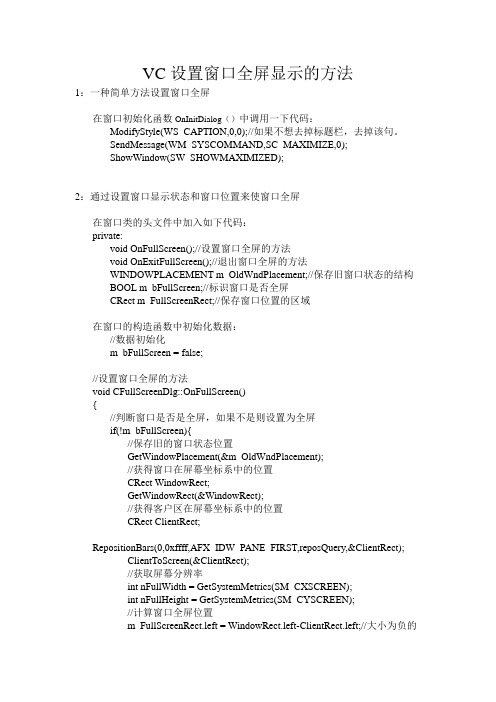
VC设置窗口全屏显示的方法1:一种简单方法设置窗口全屏在窗口初始化函数OnInitDialog()中调用一下代码:ModifyStyle(WS_CAPTION,0,0);//如果不想去掉标题栏,去掉该句。
SendMessage(WM_SYSCOMMAND,SC_MAXIMIZE,0);ShowWindow(SW_SHOWMAXIMIZED);2:通过设置窗口显示状态和窗口位置来使窗口全屏在窗口类的头文件中加入如下代码:private:void OnFullScreen();//设置窗口全屏的方法void OnExitFullScreen();//退出窗口全屏的方法WINDOWPLACEMENT m_OldWndPlacement;//保存旧窗口状态的结构BOOL m_bFullScreen;//标识窗口是否全屏CRect m_FullScreenRect;//保存窗口位置的区域在窗口的构造函数中初始化数据://数据初始化m_bFullScreen = false;//设置窗口全屏的方法void CFullScreenDlg::OnFullScreen(){//判断窗口是否是全屏,如果不是则设置为全屏if(!m_bFullScreen){//保存旧的窗口状态位置GetWindowPlacement(&m_OldWndPlacement);//获得窗口在屏幕坐标系中的位置CRect WindowRect;GetWindowRect(&WindowRect);//获得客户区在屏幕坐标系中的位置CRect ClientRect;RepositionBars(0,0xffff,AFX_IDW_PANE_FIRST,reposQuery,&ClientRect);ClientToScreen(&ClientRect);//获取屏幕分辨率int nFullWidth = GetSystemMetrics(SM_CXSCREEN);int nFullHeight = GetSystemMetrics(SM_CYSCREEN);//计算窗口全屏位置m_FullScreenRect.left = WindowRect.left-ClientRect.left;//大小为负的左边框宽度m_FullScreenRect.top = WindowRect.top-ClientRect.top;//大小为负的上边框宽度m_FullScreenRect.right =WindowRect.right-ClientRect.right+nFullWidth;//大小为右边框宽度和屏幕宽度之和m_FullScreenRect.bottom =WindowRect.bottom-ClientRect.bottom+nFullHeight;//大小为下边框宽度和屏幕高度之和//设置窗口状态位置结构WINDOWPLACEMENT wndpl;wndpl.length=sizeof(WINDOWPLACEMENT);wndpl.flags=0;wndpl.showCmd=SW_SHOWNORMAL;wndpl.rcNormalPosition=m_FullScreenRect;//设置窗口位置SetWindowPlacement(&wndpl);m_bFullScreen=TRUE;//将窗口全屏标识设置为TRUE}}//退出全屏还原窗口大小void CFullScreenDlg::OnExitFullScreen(){//判断窗口是否在全屏状态中,如果是全屏则执行下列代码if(m_bFullScreen){ShowWindow(SW_HIDE);SetWindowPlacement(&m_OldWndPlacement);//还原为旧的窗口状态m_bFullScreen = false;//更改窗口全屏状态标识为FALSE }}。
新手必知20点VC技巧

Project Configuration...,在弹出的对话框中选中 myprj.exe Win32 Debug。(Checking your Active configuration is Debug or Release,虽然两种状态下均可调试,但
1.知道控件id号怎么快速的在资源里找到对应的控件
解决方法:点击菜单中View->Resource Symbols ,在对话框中选择要找的ID点击按钮View Use便可。
2.打的断点太多,太乱,打开VC也会报内存被非法访问的错误。想编辑自己的断点
解决方法:点击菜单中Edit->Breakpoints ,在对话框中选择Location在,Breakpoint选择要删除的IDs中选择断点位置,点击按钮Remove便可。
3.打开workplace的快捷键
解决方法:Alt+0;
4.开机立即打开VC会出现: the file is binary and cnnot be read问题.
解决方法:重启电脑后,等一会打开VC。。。。。我无语了。
5.没有VC 助手工具条,卸载,重装。。。。。我无语了。
解决方法:tools->customize->Add-ins and Macro Files
工程文件中搜索你想要的东西了。也不能完全依赖vc的搜索工具(VC搜索工具尤其是在大点的工程中不一能把你要找的所有位置中你要找的东西信息显示出来):比如我想搜索一
vc 6.0的使用技巧
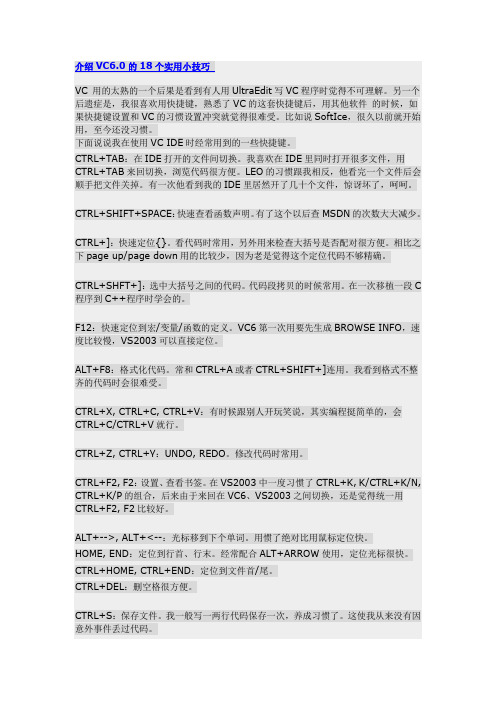
介绍VC6.0的18个实用小技巧VC 用的太熟的一个后果是看到有人用UltraEdit写VC程序时觉得不可理解。
另一个后遗症是,我很喜欢用快捷键,熟悉了VC的这套快捷键后,用其他软件的时候,如果快捷键设置和VC的习惯设置冲突就觉得很难受。
比如说SoftIce,很久以前就开始用,至今还没习惯。
下面说说我在使用VC IDE时经常用到的一些快捷键。
CTRL+TAB:在IDE打开的文件间切换。
我喜欢在IDE里同时打开很多文件,用CTRL+TAB来回切换,浏览代码很方便。
LEO的习惯跟我相反,他看完一个文件后会顺手把文件关掉。
有一次他看到我的IDE里居然开了几十个文件,惊讶坏了,呵呵。
CTRL+SHIFT+SPACE:快速查看函数声明。
有了这个以后查MSDN的次数大大减少。
CTRL+]:快速定位{}。
看代码时常用,另外用来检查大括号是否配对很方便。
相比之下page up/page down用的比较少,因为老是觉得这个定位代码不够精确。
CTRL+SHFT+]:选中大括号之间的代码。
代码段拷贝的时候常用。
在一次移植一段C 程序到C++程序时学会的。
F12:快速定位到宏/变量/函数的定义。
VC6第一次用要先生成BROWSE INFO,速度比较慢,VS2003可以直接定位。
ALT+F8:格式化代码。
常和CTRL+A或者CTRL+SHIFT+]连用。
我看到格式不整齐的代码时会很难受。
CTRL+X, CTRL+C, CTRL+V:有时候跟别人开玩笑说,其实编程挺简单的,会CTRL+C/CTRL+V就行。
CTRL+Z, CTRL+Y:UNDO, REDO。
修改代码时常用。
CTRL+F2, F2:设置、查看书签。
在VS2003中一度习惯了CTRL+K, K/CTRL+K/N, CTRL+K/P的组合,后来由于来回在VC6、VS2003之间切换,还是觉得统一用CTRL+F2, F2比较好。
ALT+-->, ALT+<--:光标移到下个单词。
VC对话框运行后不能改变大小的问题收藏
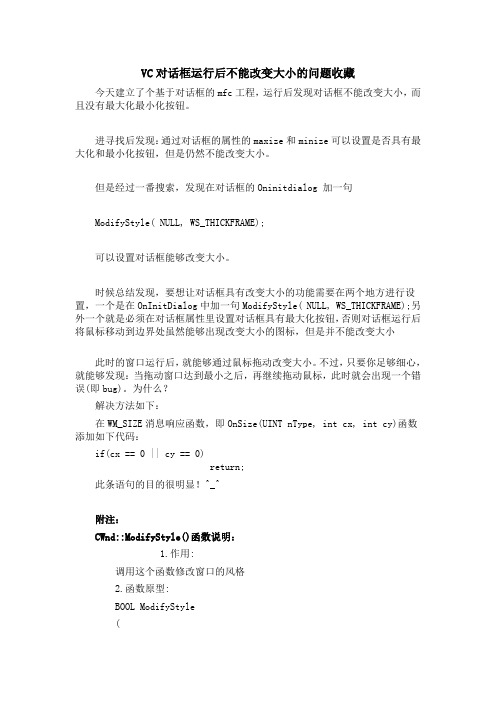
VC对话框运行后不能改变大小的问题收藏今天建立了个基于对话框的mfc工程,运行后发现对话框不能改变大小,而且没有最大化最小化按钮。
进寻找后发现:通过对话框的属性的maxize和minize可以设置是否具有最大化和最小化按钮,但是仍然不能改变大小。
但是经过一番搜索,发现在对话框的Oninitdialog 加一句ModifyStyle( NULL, WS_THICKFRAME);可以设置对话框能够改变大小。
时候总结发现,要想让对话框具有改变大小的功能需要在两个地方进行设置,一个是在OnInitDialog中加一句ModifyStyle( NULL, WS_THICKFRAME);另外一个就是必须在对话框属性里设置对话框具有最大化按钮,否则对话框运行后将鼠标移动到边界处虽然能够出现改变大小的图标,但是并不能改变大小此时的窗口运行后,就能够通过鼠标拖动改变大小。
不过,只要你足够细心,就能够发现:当拖动窗口达到最小之后,再继续拖动鼠标,此时就会出现一个错误(即bug)。
为什么?解决方法如下:在WM_SIZE消息响应函数,即OnSize(UINT nType, int cx, int cy)函数添加如下代码:if(cx == 0 || cy == 0)return;此条语句的目的很明显!^_^附注:CWnd::ModifyStyle()函数说明:1.作用:调用这个函数修改窗口的风格2.函数原型:BOOL ModifyStyle(DWORD dwRemove,DWORD dwAdd,UINT nFlags=0);3.参数含义:dwRemove 指定修改时要删除的窗风格。
dwAdd 指定修改时将要增加的窗口风格。
nFlags 该参数将被传给SetWindowPos,否则为0,如果SetWindowPos 不被调用的话,一般该参数默认值4.返回值:如果该函数成功调用返回一个非0值,否则返回0;。
绍VC6.018个实用小技巧
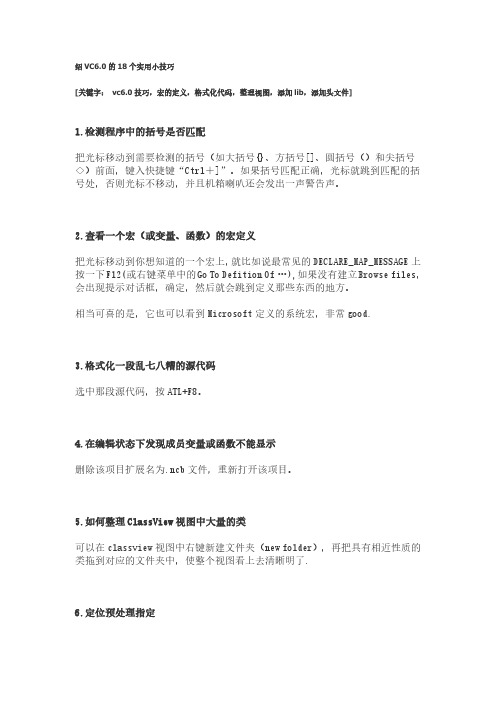
绍VC6.0的18个实用小技巧[关键字:vc6.0技巧,宏的定义,格式化代码,整理视图,添加lib,添加头文件]1.检测程序中的括号是否匹配把光标移动到需要检测的括号(如大括号{}、方括号[]、圆括号()和尖括号<>)前面,键入快捷键“Ctrl+]”。
如果括号匹配正确,光标就跳到匹配的括号处,否则光标不移动,并且机箱喇叭还会发出一声警告声。
2.查看一个宏(或变量、函数)的宏定义把光标移动到你想知道的一个宏上,就比如说最常见的DECLARE_MAP_MESSAGE上按一下F12(或右键菜单中的Go To Defition Of …),如果没有建立Browse files,会出现提示对话框,确定,然后就会跳到定义那些东西的地方。
相当可喜的是,它也可以看到Microsoft定义的系统宏,非常good.3.格式化一段乱七八糟的源代码选中那段源代码,按ATL+F8。
4.在编辑状态下发现成员变量或函数不能显示删除该项目扩展名为.ncb文件,重新打开该项目。
5.如何整理ClassView视图中大量的类可以在classview 视图中右键新建文件夹(new folder),再把具有相近性质的类拖到对应的文件夹中,使整个视图看上去清晰明了.6.定位预处理指定在源文件中定位光标到对称的#if, #endif,使用Ctrl+K.7.如何添加系统中Lib到当前项目在Project | Settings | Link | Object/library modules:输入Lib名称,不同的Lib之间用空格格开.8.如何添加系统中的头文件(.h)到当前项目.#include <FileName.h>,告诉编译到VC系统目录去找;使用#include "FileName.h",告诉编译在当前目录找.9.如何在Studio使用汇编调试在WorkBench的Debugger状态下按CTRL+F7.10.怎样处理ClassZiard找不到的系统消息如果要在ClassWizard中处理WM_NCHITTEST等系统消息,请在ClassWizard中Class Info页中将Message filter改为Window就有了.11.如何干净的删除一个类先从Workspace中的FileView中删除对应的.h和.cpp文件,再关闭项目,从实际的文件夹中删除对应的.h和.cpp文件与.clw文件。
VC经验技巧:标题栏、按钮、菜单等。-wonsoft的专栏-CSDN博客

VC经验技巧:标题栏、按钮、菜单等。
-wonsoft的专栏-CSDN博客VC经验技巧1.窗口最大最小化按纽的控制①怎样在程式开始的时候让他最大化?②vC++做出来的exe文档在窗体的右上方是没有最大化和最小化按钮的,怎样实现这一功能?③如何在显示窗口时,使最大化按钮变灰?①在App类里的C…App::InitInstance()中把m_pMainWnd->ShowWindow(SW_SHOW)改成m_pMainWnd->ShowWindow(SW_MAXIMIZE);②在CreateWidnow时用WS_SYSMENU|WS_MINIMIZEBOX|WS_MAXIMIZEBOX 风格.③ 第一种方法:BOOL CMainFrame::PreCreateWindow(CREATESTRUCT& cs) {if( !CFrameWnd::PreCreateWindow(cs) )return FALSE;// TODO: Modify the Window class or styles here by modifying// the CREATESTRUCT cs// disable the maxmini boxcs.style &= ~WS_MAXIMIZEBOX;return TRUE;}第二种方法:CMenu*pMenu=AfxGetApp()->m_pMainWnd->GetSystemMenu(FALSE );int x=pMenu->GetMenuItemCount( );UINT pID=pMenu->GetMenuItemID(x-1);pMenu->EnableMenuItem(pID, MF_DISABLED);第三种方法:ModifyStyle(WS_MAXIMIZEBOX, 0);这个函数也能够是最大化按钮失效!并且能够在程式中动态的改变窗口的风格2.创建动态菜单void CMainFrame::OnSelectState(NMTOOLBAR* pnmtb, LRESULT *plr){CMenu menu;if(!menu.CreateMenu())return;menu.AppendMenu(MF_STRING,0,"开始");menu.AppendMenu(MF_STRING,0,"结束");CRect rc;m_wndT oolBar.SendMessage(TB_GETRECT, pnmtb->iItem, (LPARAM)&rc);m_wndT oolBar.ClientToScreen(&rc);menu.TrackMenu( TPM_LEFTALIGN | TPM_LEFTBUTTON | TPM_VERTICAL,rc.left, rc.bottom, this, &rc);// menu.DestroyMenu();menu.detach();}3.如何禁止对话框关闭按钮和浮动工具条上的系统菜单1、禁止对话框中的关闭按钮有二种方法。
WinForm实现窗体最大化并遮盖任务栏的方法
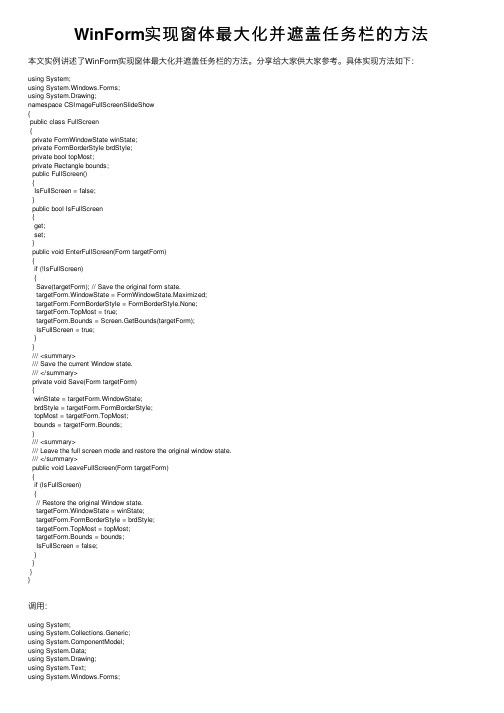
WinForm实现窗体最⼤化并遮盖任务栏的⽅法本⽂实例讲述了WinForm实现窗体最⼤化并遮盖任务栏的⽅法。
分享给⼤家供⼤家参考。
具体实现⽅法如下:using System;using System.Windows.Forms;using System.Drawing;namespace CSImageFullScreenSlideShow{public class FullScreen{private FormWindowState winState;private FormBorderStyle brdStyle;private bool topMost;private Rectangle bounds;public FullScreen(){IsFullScreen = false;}public bool IsFullScreen{get;set;}public void EnterFullScreen(Form targetForm){if (!IsFullScreen){Save(targetForm); // Save the original form state.targetForm.WindowState = FormWindowState.Maximized;targetForm.FormBorderStyle = FormBorderStyle.None;targetForm.TopMost = true;targetForm.Bounds = Screen.GetBounds(targetForm);IsFullScreen = true;}}/// <summary>/// Save the current Window state./// </summary>private void Save(Form targetForm){winState = targetForm.WindowState;brdStyle = targetForm.FormBorderStyle;topMost = targetForm.TopMost;bounds = targetForm.Bounds;}/// <summary>/// Leave the full screen mode and restore the original window state./// </summary>public void LeaveFullScreen(Form targetForm){if (IsFullScreen){// Restore the original Window state.targetForm.WindowState = winState;targetForm.FormBorderStyle = brdStyle;targetForm.TopMost = topMost;targetForm.Bounds = bounds;IsFullScreen = false;}}}}调⽤:using System;using System.Collections.Generic;using ponentModel;using System.Data;using System.Drawing;using System.Text;using System.Windows.Forms;namespace CSImageFullScreenSlideShow{public partial class Test : Form{public Test(){InitializeComponent();}private FullScreen fullScreen = new FullScreen();private void button1_Click(object sender, EventArgs e) {if (fullScreen.IsFullScreen){fullScreen.LeaveFullScreen(this);}else{fullScreen.EnterFullScreen(this);}}}}希望本⽂所述对⼤家的C#程序设计有所帮助。
winform实现窗体最大化并遮盖任务栏的方法

winform实现窗体最大化并遮盖任务栏的方法篇11.引言:简述Winform窗体最大化并遮盖任务栏的需求。
2.方法一:设置窗体属性。
1.FormBorderStyle属性设置为None。
2.WindowState属性设置为Maximized。
3.方法二:通过代码控制窗体大小和位置。
1.获取屏幕分辨率和任务栏高度。
2.设置窗体高度为屏幕分辨率减去任务栏高度。
3.设置窗体位置以使窗体遮盖任务栏。
4.注意事项:提及可能遇到的问题及解决方案。
正文在Winform应用程序中,有时我们需要实现窗体最大化并遮盖任务栏的效果。
这种需求可以通过两种方法来实现。
方法一:通过设置窗体属性我们可以通过设置窗体的FormBorderStyle属性和WindowState属性来实现窗体最大化并遮盖任务栏的效果。
具体步骤如下:1.将窗体的FormBorderStyle属性设置为None,这样窗体就没有边框了。
2.将窗体的WindowState属性设置为Maximized,这样窗体就会最大化显示。
方法二:通过代码控制窗体大小和位置我们也可以通过编写代码来控制窗体的大小和位置,以实现窗体最大化并遮盖任务栏的效果。
具体步骤如下:1.获取屏幕的分辨率和任务栏的高度。
2.根据屏幕分辨率和任务栏高度,计算窗体的高度,使其能够遮盖任务栏。
3.设置窗体的位置,使其能够显示在屏幕的合适位置。
无论采用哪种方法,都需要注意一些事项。
例如,需要确保窗体的最大化状态能够正确显示,以及避免出现窗体闪烁等问题。
如果遇到问题,可以通过查找相关资料或向社区寻求帮助来解决。
篇21.引言:简述需求,即在Winform中实现窗体最大化并遮盖任务栏。
2.方法一:设置窗体属性,实现窗体最大化。
3.方法二:通过代码调整窗体大小和位置,遮盖任务栏。
4.示例代码:展示具体的实现过程。
5.总结:总结两种方法的优缺点,根据实际情况选择合适的方法。
正文在Winform应用程序中,有时我们需要实现窗体最大化并遮盖任务栏的效果。
- 1、下载文档前请自行甄别文档内容的完整性,平台不提供额外的编辑、内容补充、找答案等附加服务。
- 2、"仅部分预览"的文档,不可在线预览部分如存在完整性等问题,可反馈申请退款(可完整预览的文档不适用该条件!)。
- 3、如文档侵犯您的权益,请联系客服反馈,我们会尽快为您处理(人工客服工作时间:9:00-18:30)。
窗口让窗口一启动就最大化把应用程序类(CxxxApp)的InitInstance() 函数中的m_pMainWnd->ShowWindow(SW_SHOW); 改为m_pMainWnd->ShowWindow(SW_SHOWMAXIMIZED);则窗口一启动就最大化显示。
显示位置的设置方法GetWindowRect() 得到的是在屏幕坐标系下的RECT(即以屏幕左上角为原点)GetClientRect() 得到的是在客户区坐标系下的RECT(即以所在窗口左上角为原点,去掉了标题栏计算,仅仅是个大小,返回值的左上角永远为0,0)ScreenToClient() 就是把屏幕坐标系下的RECT坐标转换为客户区坐标系下的RECT坐标。
如果需要获得窗体在屏幕上的位置,使用GetWindowRect如果需要获得窗体的大小,使用GetClientRect如何设置窗口的初始尺寸在将应用程序类(CxxAPP)的InitInstance() 函数中加入:m_pMainWnd->SetWindowPos(NULL,x,y,Width,Height,SWP_NOMOVE);Width为窗口宽度,Height为窗口高度SWP_NOMOVE表示忽略位置(x,y)。
如:让窗口居中显示以下两种方法可任选其一:①在应用程序类(CxxxApp)的InitInstance() 函数中加入:②在主框架类(MainFrm.cpp)的OnCreate()函数中加入:CenterWindow( GetDesktopWindow() );如:如何修改窗口标题窗口标题一般形式为:文档标题- 程序标题1、设置文档标题:在文档类(CxxxDoc)的OnNewDocument()函数中加入语句:SetTitle("文档名");如:TextEditorDoc.cpp:①可删除Debug文件夹和Release文件夹;②原则上还可删除主文件夹中所有图标为的文件,包括.aps、.ncb、.opt、.plg等文件,它们都能在编译时重建。
但一般.clw不要删除,它可能导致ClassWizard不好用。
控件如何隐藏和显示控件用CWnd类的函数BOOL ShowWindow(int nCmdShow)可以隐藏或显示一个控件。
例1:CWnd *pWnd;pWnd = GetDlgItem( IDC_EDIT1 ); //获取控件指针,IDC_EDIT为控件ID号pWnd->ShowWindow( SW_HIDE ); //隐藏控件例2:CWnd *pWnd;pWnd = GetDlgItem( IDC_EDIT1 ); //获取控件指针,IDC_EDIT为控件ID号pWnd->ShowWindow( SW_SHOW ); //显示控件按钮的使能与禁止用ClassWizard的Member Variables为按钮定义变量,如:m_Button1;则m_Button1.EnableWindow(true); 使按钮处于允许状态m_Button1.EnableWindow(false); 使按钮被禁止,并变灰显示改变控件的大小和位置用CWnd类的函数MoveWindow()或SetWindowPos()可以改变控件的大小和位置。
void MoveWindow(int x,int y,int nWidth,int nHeight);void MoveWindow(LPCRECT lpRect);第一种用法需给出控件新的坐标和宽度、高度;第二种用法给出存放位置的CRect对象;例:CWnd *pWnd;pWnd = GetDlgItem( IDC_EDIT1 ); //获取控件指针,IDC_EDIT1为控件ID号pWnd->MoveWindow( CRect(0,0,100,100) ); //在窗口左上角显示一个宽100、高100的编辑控件SetWindowPos()函数使用更灵活,多用于只修改控件位置而大小不变或只修改大小而位置不变的情况:BOOL SetWindowPos(const CWnd* pWndInsertAfter,int x,int y,int cx,int cy,UINT nFlags);第一个参数一般设为NULL;x、y控件位置;cx、cy控件宽度和高度;nFlags常用取值:SWP_NOZORDER:忽略第一个参数;SWP_NOMOVE:忽略x、y,维持位置不变;SWP_NOSIZE:忽略cx、cy,维持大小不变;例:CWnd *pWnd;pWnd = GetDlgItem( IDC_BUTTON1 ); //获取控件指针,IDC_BUTTON1为控件ID号pWnd->SetWindowPos( NULL,50,80,0,0,SWP_NOZORDER | SWP_NOSIZE ); //把按钮移到窗口的(50,80)处pWnd = GetDlgItem( IDC_EDIT1 );pWnd->SetWindowPos( NULL,0,0,100,80,SWP_NOZORDER | SWP_NOMOVE ); //把编辑控件的大小设为(100,80),位置不变pWnd = GetDlgItem( IDC_EDIT1 );pWnd->SetWindowPos( NULL,0,0,100,80,SWP_NOZORDER ); //编辑控件的大小和位置都改变以上方法也适用于各种窗口。
单选按钮控件(Radio Button)的使用一、对单选按钮进行分组:每组的第一个单选按钮设置属性:Group,Tabstop,Auto;其余按钮设置属性Tabstop,Auto。
如:Radio1、Radio2、Radio3为一组,Radio4、Radio5为一组设定Radio1属性:Group,Tabstop,Auto设定Radio2属性:Tabstop,Auto设定Radio3属性:Tabstop,Auto设定Radio4属性:Group,Tabstop,Auto设定Radio5属性:Tabstop,Auto二、用ClassWizard为单选控件定义变量,每组只能定义一个。
如:m_Radio1、m_Radio4。
三、用ClassWizard生成各单选按钮的单击消息函数,并加入内容:void CWEditView::OnRadio1(){m_Radio1 = 0; //第一个单选按钮被选中}void CWEditView::OnRadio2(){m_Radio1 = 1; //第二个单选按钮被选中}void CWEditView::OnRadio3(){m_Radio1 = 2; //第三个单选按钮被选中}void CWEditView::OnRadio4(){m_Radio4 = 0; //第四个单选按钮被选中}void CWEditView::OnRadio5(){m_Radio4 = 1; //第五个单选按钮被选中}当控件变量值为0时,它对应组的第一个单选按钮处于选中状态。
BOOL CDzyApp::InitInstance(){AfxEnableControlContainer();……// The one and only window has been initialized, so show and update it.m_pMainWnd->SetWindowPos(NULL,0,0,750,555,SWP_NOMOVE);//设置窗口的初始大小为750*555m_pMainWnd->ShowWindow(SW_SHOW);m_pMainWnd->UpdateWindow();return TRUE;}m_pMainWnd->CenterWindow( GetDesktopWindow() );int CMainFrame::OnCreate(LPCREATESTRUCT lpCreateStruct) {if (CFrameWnd::OnCreate(lpCreateStruct) == -1)return -1;……// TODO: Delete these three lines if you don't want the toolbar to// be dockablem_wndToolBar.EnableDocking(CBRS_ALIGN_ANY);EnableDocking(CBRS_ALIGN_ANY);DockControlBar(&m_wndToolBar);CenterWindow( GetDesktopWindow() ); //使窗口打开时处于屏幕正中return 0;}BOOL CTextEditorDoc::OnNewDocument() {if (!CDocument::OnNewDocument())return FALSE;// TODO: add reinitialization code here// (SDI documents will reuse this document)SetTitle("未命名.txt"); //设置文档标题return TRUE;}2、设置程序标题:在框架类(CMainFrame)的PreCreateWindow()函数中加入语句:m_strTitle = _T("程序标题");如:MainFrm.cpp:BOOL CMainFrame::PreCreateWindow(CREATESTRUCT& cs) {if( !CFrameWnd::PreCreateWindow(cs) )return FALSE;// TODO: Modify the Window class or styles here by modifying// the CREATESTRUCT cscs.style&=~FWS_ADDTOTITLE;//去除标题栏文字前面的"无标题"m_strTitle = _T("文本整理器"); //设置程序标题return TRUE;}以上两点比较适用于视图-文档结构的程序,在新建文档时,系统会自动运行OnNewDocument()函数,在其中可以设置合适的标题。
对于未采用文档的程序可以用下面的方法修改标题:3、修改窗口标题:修改窗口标题一般在打开文件函数On()和另存为函数On()中进行,可以使用下面的函数:其中文档标题和程序标题可使用定义过的串变量。
